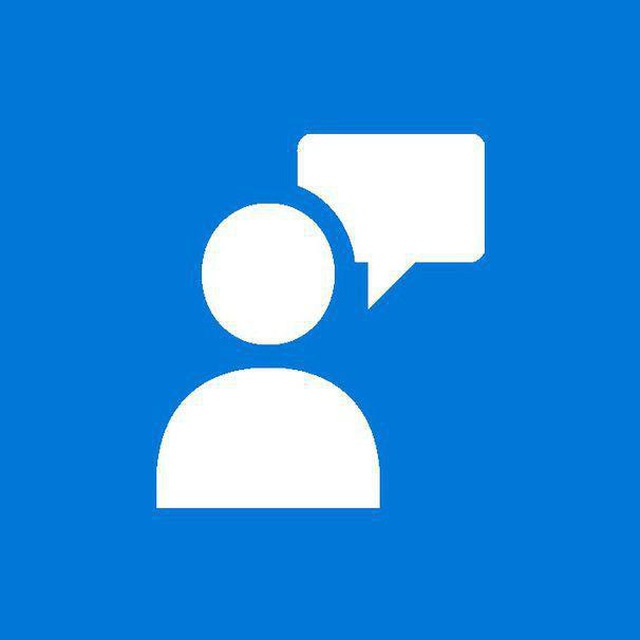VS
дело в том что у меня 2 моника и выключение экрана сбивает расположение окон по мониторам (я так и не смог это побороть) и если днем я отхожу от рабочего стола с 10 окнами то ночером там чаще всего только игрулька и надо чтобы быстрее выключилось. понимаю что через планировщик и в идеале сделать похожим на переключение в вечерний режим (когда цвет теплым экран делается) там сейчас настроено по заходу солнца, но чот не могу найти ничего похожего в планировщике